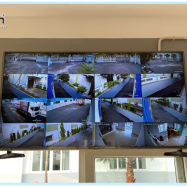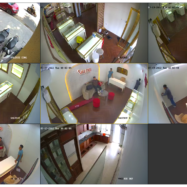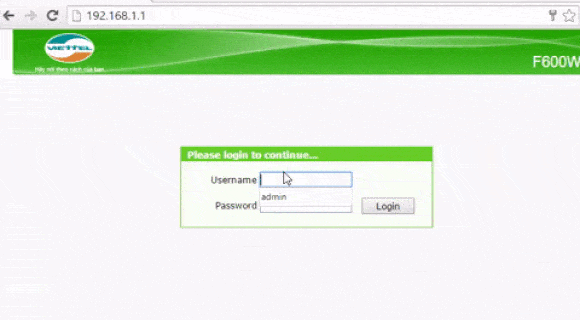
Bạn đang cần mở cổng modem Viettel để cấu hình đầu ghi camera mà chưa biết các bước thực hiện như thế nào. Theo dõi bài viết dưới đây để biết được cách NAT Port Modem Viettel, mở cổng modem Viettel các bạn nhé
Viettel hiện nay là một nhà cung cấp mạng internet khá nổi tiếng với giá cước khá tốt và đặc biệt là băng thông mạng kết nối khá cao. Viettel đã OEM nhiều loại modem làm modem chạy mạng cho khách hàng với nhiều chủng loại, do đó cách NAT Port đôi chút làm nhiều người khó khăn để có thể cấu hình đầu ghi camera. Chính vì vậy mà hôm nay Taimienphi sẽ hướng dẫn bạn đọc cách NAT Port Modem Viettel, mở cổng modem Viettel ngay sau đây. Nếu bạn đọc thực sự quan tâm hãy cùng theo dõi nhé.

CÁCH NAT PORT MODEM VIETTEL, MỞ CỔNG MODEM VIETTEL.
1. NAT Port Modem Viettel, Mở Cổng Modem F608/600w Viettel
Bước 1: Trên máy tính các bạn sử dụng một trình duyệt web bất kỳ nhập địa chỉ 192.168.1.1 để truy cập vào modem wifi của Viettel với thông tin mặc định username/password là admin. Trường hợp các bạn đã đổi thông tin đăng nhập thì nhập lại thông tin tài khoản theo thông số bạn đã thay đổi.
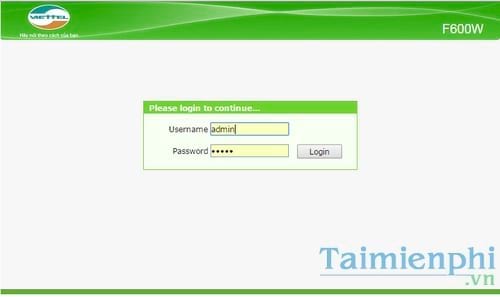
Hoặc bạn có thể đăng nhập theo số Seri Numbers trên nhãn dính hộp chuyển đổi.
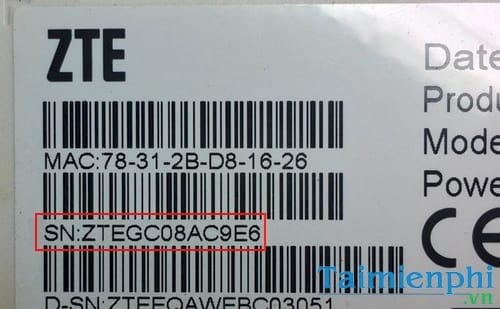
Bước 2: Giao diện tiếp theo, các bạn nhấp vào mục Security chọn Firewall và tích vào tùy chọn Off như hình dưới đây để tắt Firewall cho F600w.
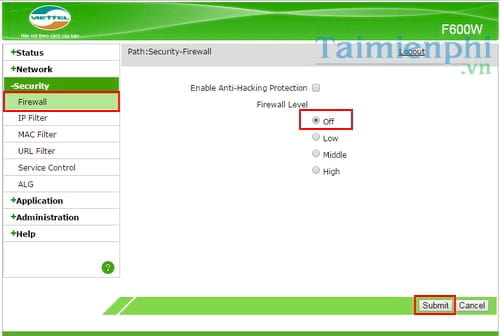
Để đảm bảo lưu lượng upload tốt, các bạn nên tắt firewall, nếu một số bạn còn dùng để bảo mật thì có thể chọn các mức khác nhau.
Bước 3: Tiếp theo các bạn nhấn vào mục Application, chọn Port Forwarding rồi tích dấu kiểm vào ô Enable. Tại đây các bạn thực hiện theo thứ tự như hình sau:
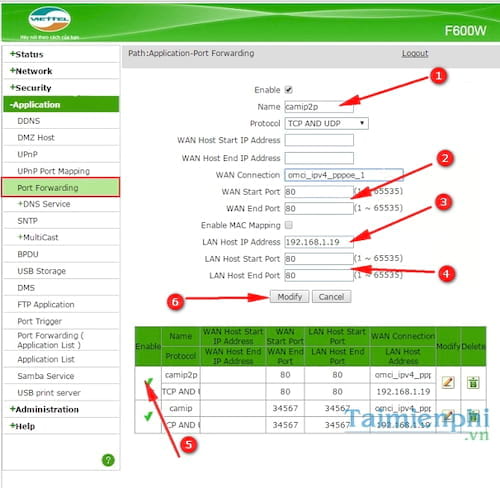
1) Đặt tên các Port
2) Port đầu ghi bạn cần mở.
3) Địa chỉ tĩnh của đầu ghi.
4) Port đầu ghi cần mở (mỗi đầu ghi sẽ yêu cầu mỗi port khác nhau)
5) Kết quả nếu bạn NAT Port đúng.
6) Nhấn Modify sau khi đã Natport thành công.
Với các Port khác, các bạn cũng thao tác tương tự và chắc chắn rằng tên Port phải khác nhau nhé.
2. NAT Port Modem Viettel, Mở Cổng Modem Gpon H640W Viettel.
Bước 1: Truy cập vào địa chỉ gateway mặc định của modem là 192.168.1.100 hoặc 192.168.1.100. Giao diện đăng nhập sẽ hiện ra như hình dưới đây, các bạn nhập user và pass mặc đinh của modem là: user và user.
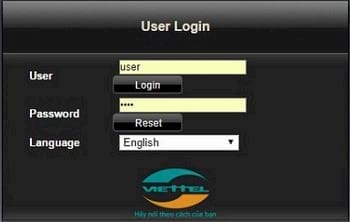
Bước 2: Sau khi truy cập được vào trong modem, các bạn vào mục Basic Setting >Lan connection chỉnh phần Internal IP Address từ 192.168.1.100 thành 192.168.1.1 như hình dưới đây rồi nhấn Apply. Chờ một lúc modem khởi động lại và chúng ta đăng nhập lại vào modem theo gateway mặc định mới là 192.168.1.1.
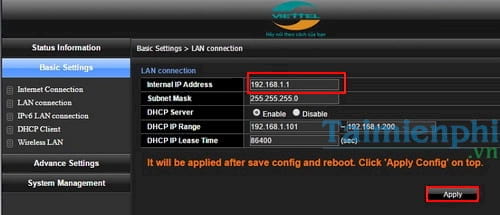
Lưu ý: Nếu các bạn không muốn đổi trên modem thì các bạn có thể đổi defaut gateway mặc định của đầu ghi giống modem mạng. Lúc đó các bạn đổi gateway đầu ghi hình thành 192.168.1.100, nếu ta đổi trên modem rồi thì sẽ không cần đổi trên đầu ghi nữa.
Bước 3: Tiếp theo các bạn chuyển qua mục Advance Setting và chọn DMZ Settings. Tại đây các bạn tích vào dòng DMZ (Open all ports to the internal IP adress of the PC) như hình dưới. Điền địa chỉ IP đầu ghi hình vào ô Internal IP Adress là 192.168.1.10 rồi nhấn Apply để xác nhận thay đổi.
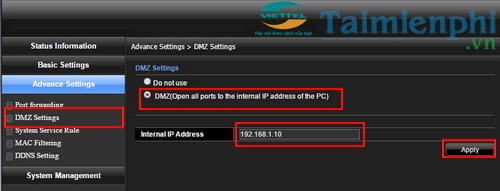
Tại mục Port forwarding các bạn add 2 port chúng ta cần mở NAT như sau:
– Rule Name điền camera1 (Tên tùy thuộc vào cách bạn đặt)
– Taget IP các bạn điền địa chỉ IP đầu ghi hình là 192.168.1.10, ô nhỏ netmask range chúng ta đánh số 32 vào đó. Tùy theo địa chỉ IP mà các bạn đánh vào đó là số bao nhiêu chẳng hạn như bạn có địa chỉ IP 192.168.1.233 và subnet mask là 255.255.255.240. Bạn muốn biết IP đó thuộc subnet nào. Địa chỉ broadcast là bao nhiêu? Bạn có thể nhẩm như sau:
Lấy số tổng số IP của 01 class C là 256 (từ 0- 255) trừ đi số cuối cùng của subnet mask. 256 – 240 = 16
Khi đó các subnet được đếm lùi như sau:
1) 192.168.1.240/28
2) 192.168.1.224/28 (subnet trước trừ đi 16 IP)
3) 192.168.1.208/28
…
Như vậy địa chỉ 192.168.1.233 sẽ nằm trong subnet thứ 2 có range từ 1.224 đến 1.239 (192.168.1.224/28) và địa chỉ Broadcast của subnet này là 192.168.1.239 (bằng địa chỉ của subnet tiếp theo trừ đi 1). VD: 240 – 1 = 239
Ngoài ra bạn có thể dùng phép AND giữa địa chỉ IP và Subnet mask để biết được host có IP đó thuộc subnet nào .
– Mục Protocol chúng ta điền Port chúng ta cần mở (Của mình điền 80) và điền đầy đủ vào 4 ô rồi nhấn nút Add.
– Ta lặp lại bước trên làm với port 34567 và có nhiều port nữa thì mở hết ra nhé. Nếu có 2 port nó hiện 2 dòng như bên dưới là thành công.
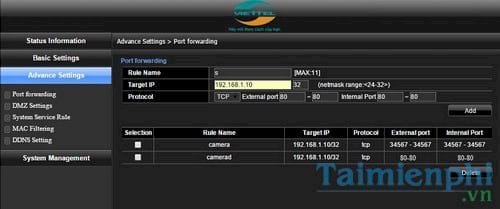
Bước 4: Kiểm tra Port xem đã được mở hay chưa, các bạn vào ĐÂY để kiểm tra. Nhập địa chỉ IP và Port bạn vừa mở theo các mục. Nếu nó báo Địa chỉ “42.114.128.40:80” đã mở và sẵn sàng sử dụng là oke còn nó báo Địa chỉ “42.114.128.40:80” chưa mở và chưa sẵn sàng sử dụng thì tức là chưa mở thông, Chúng ta hãy kiểm tra lại từng bước một, tốt nhất là xóa đi và làm lại từ đầu

Bước 5: Sau khi kiểm tra Port đã được thông, các bạn có thể vào mục Advance Settings >DDNS Setting để thêm tên miền sử dụng.
– Using DDNS các bạn tích vào ô Active
– DDNS Sever chọn sever DDNS mà bạn đã mua.
– Host name điền Host name mà bạn đã tạo
– Nhập tài khoản của bạn vào ô User ID
– Nhập Pass DYNDNS của bạn vào Password
Sau khi đã nhập thông tin xong, nhấn Apply để hoàn tất.
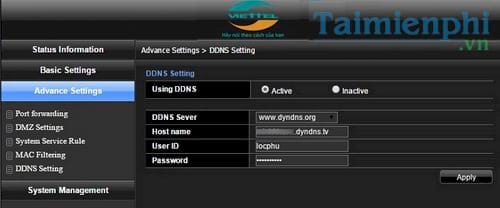
3. NAT Port Modem Viettel, Mở Cổng Modem Dasan Viettel.
Bước 1: Đầu tiên chúng ta kết nối đầu ghi với màn hình máy tính hoặc màn hình TV, sau đó từ trình duyệt web bất kỳ chúng ta tiến hành đăng nhập vào đầu ghi. Ở đây địa chỉ IP đầu ghi của mình là 192.168.1.253 và port 81.
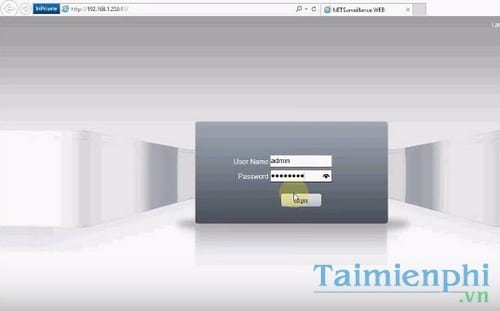
Bước 2: Tiếp theo các bạn nhấn vào mục Setting > System > Network để vào kiểm tra thông số mạng của đầu ghi.
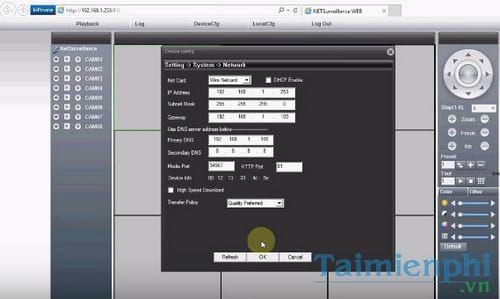
Ở đây ta thấy có 2 port là Port Media Port 34567 dùng để truy cập trên điện thoại hoặc phần mềm CMS trên máy tính và port HTTP port 81 dùng để truy cập trên máy tính bằng trình duyệt web.
Bước 3: Tiến hành đăng nhập vào modem wifi với địa chỉ mặc định là 192.168.1.100 với user/password là user.
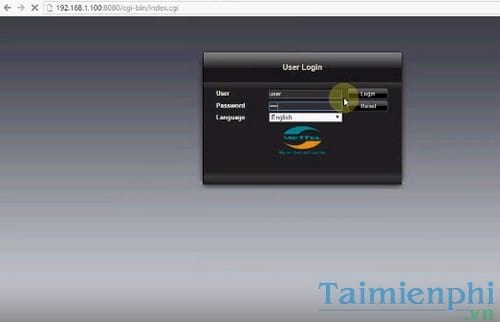
Bước 4: Tiếp tục nhấn vào Advance Settings > Port forwarding để Nat Port.
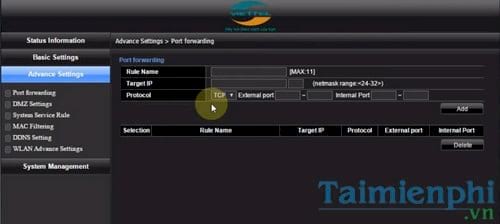
Chúng ta sẽ tiến hành NAT Port 34567 trước
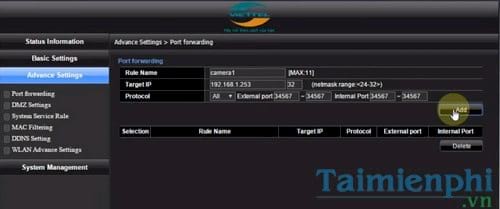
Tiếp theo là NAT Port 81
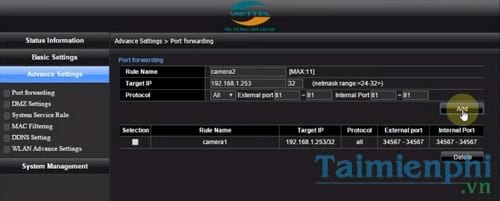
Bước 5: Kiểm tra 2 Port 81 và 34567, chúng ta truy cập vào trang canyouseeme.org TẠI ĐÂY
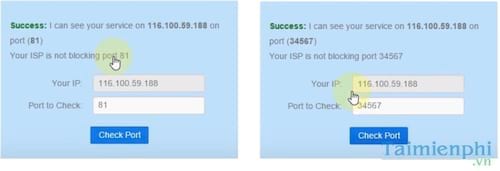
Bước 6: Tiếp theo các bạn vào Advance Settings >DDNS Setting > tích dấu kiểm vào Active và điền các mục chúng ta đã đăng ký tên trang dyndns.org hoặc noip.
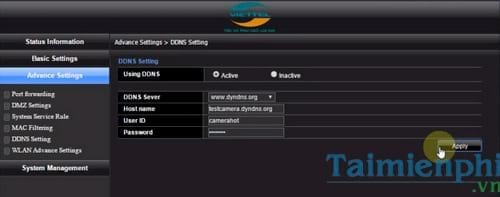
http://thuthuat.taimienphi.vn/cach-nat-port-modem-viettel-mo-cong-modem-viettel-23793n.aspx
Như vậy trên đây Taimienphi đã giới thiệu sơ qua cách NAT Port modem Viettel cũng như mở cổng modem Viettel để có thể thiết lập các đầu ghi camera hiện nay. Cũng tương tự như vậy, trong qua trình sử dụng internet hàng ngày, việc thay đổi mật khẩu wifi Viettel thường xuyên sẽ giúp bạn có thể bảo mật cũng như ngăn chặn người lạ dùng chùa wifi nhà mình. Bạn đọc quan tâm có thể theo dõi lại bài viết hướng dẫn cách đổi mật khẩu wifi Viettel thiết bị được nhà mạng Viettel cung cấp khá phổ biến hiện nay
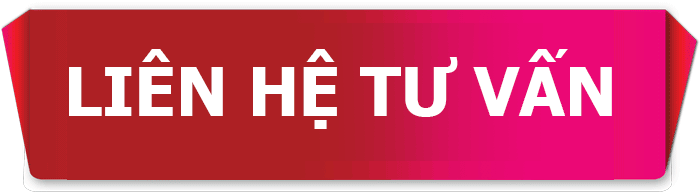


 BÀI VIẾT LIÊN QUAN :
BÀI VIẾT LIÊN QUAN :